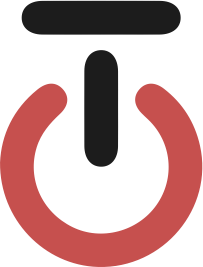Micropython til Raspberry Pico W
Micropython til Raspberry Pico W
Oversat fra denne: https://projects.raspberrypi.org/en/projects/getting-started-with-the-pico/0

Guide:
Du skal bruge følgende:
- En computer
- Thonny IDE’en
- En Raspberry Pi Pico W Microcontroller
Følg følgende step:
(se eventuelt alternativ metode: knap til højre)
1. Før du kan gå i gang med at bruge Thonny sammen med din Pico W, skal der et specielt styre-program (firmware) over på pico’en. Dette kan gøres i programmet Thonny – start med at åbne Thonny.

2. Klik på de tre streger nede i højre hjørne.

3. Vælg “Configure interpreter”

4. Vælg Raspberry Pi Picoen i det markerede (røde) felt.

5. Er det en Raspberry Pi Pico Wifi skal dette vælges – dette gøres ved at klikke på “Install or update MicroPython”.

6. Vælg Raspberry Pi Pico Wifi under “variant”.

7. Det skulle gerne ende med at se sådan her ud.

8. Nu er du klar til at installere firmwaren – klik på knappen “install”.

9. Når der står “Done!” er firmwaren installeret. Du kan nu klikke på “Close”.

10. Klik på teksten i nederste højre hjørne og vælg “MicroPython (Raspberry Pi Pico)”

11. Nu burde din “Shell” se sådan her ud som markeret på det næste billede:

12. “Shell” er et sted, hvor man kan skrive meget små programmer og bede picoen om at lave nogle helt simple ting. Lad os prøve det af ved at skrive følgende ud fra de tre pile: print(“hejsa”) og tryk så på enter-knappen. Resultatet ser sådan her ud:

13. Tillykke, nu har du fået picoen til at sige hej til dig. Når vi vil lave mere avancerede programmer skal vi gemme alt vores kode i en fil.
Prøv at skrive print(“hejsa”) der, hvor der er et 1-tal, så har vi faktisk skrevet den allerførste linje i vores fil. Det er filen, som bliver til vores program.